Як зменшити гучність у Zoom, Google Meet і Microsoft Teams

Програми для відеодзвінків стали найважливішою частиною віддаленої роботи та навчання. Досліджуйте, як зменшити гучність у Zoom, Google Meet та Microsoft Teams.
Використання ботів для налаштування вашого сервера Discord — це те, що робить цю програму обміну повідомленнями такою чудовою. Хоча можливість автоматичного призначення ролей недоступна в програмі, додавання бота є простим і ефективним способом.
Що таке роль Discord?
Ролі є визначальною особливістю ієрархії сервера Discord. Вони надають членам певні привілеї, дозволяючи їм виконувати певні дії на сервері. Іноді було б легше автоматично призначити роль учаснику за досягнення певної віхи, виконання конкретного завдання або просто за час, витрачений на те, щоб залишатися лояльним учасником.
Ролі також стають у пригоді для сортування відділів або категорій, як-от групи Fortnite, COD і PUBG, або для обговорень модів, як-от Motorola, HTC та iPhone.
Що таке автоматичні ролі в Discord?
Замість того, щоб витрачати час на постійне призначення/зміну ролей для нових і існуючих учасників, моди дозволяють налаштувати, як вони змінюються для користувача, або дозволити користувачеві вибрати власну, щоб ви могли керувати іншими важливими елементами сервера. Автоматичні ролі — це ще один термін для автоматично призначених ролей.
Єдиний відомий спосіб автоматичного призначення ролей — використання бота Discord. На вибір є кілька різних ботів. Кожен може автоматично призначити їх членам або дозволити їм вибрати власний. Ви побачите, як налаштувати бота та автоматично призначити ролі з двома більш відомими ботами на ринку — Dyno Bot і MEE6. Щоб дозволити користувачам автоматично призначати свої ролі, див. розділ Як додати ролі реакції в Discord .
Використання Dyno Bot для автоматичного призначення ролей у Discord
Dyno Bot — це багатофункціональний бот Discord на понад 3 мільйонах серверів Discord. Він повністю настроюється та має просту та інтуїтивно зрозумілу веб-панель. Ви також можете використовувати MEE6, який має інформаційну панель для легкого налаштування та керування — докладніше про це нижче.
Dyno Bot також пропонує опцію пошуку музики, яка витягує відео з YouTube для перегляду, функцію «Оголошення», функцію автоматичного пошуку Google для перегляду веб-сторінок від вашого імені, різноманітні спеціальні команди у вашому розпорядженні та багато іншого.
Як налаштувати Dyno Bot, він же Dyno Discord Bot
Налаштування Dyno Bot на сервері Discord є простим і першим кроком до автоматичного призначення ролей. Після того, як він буде запущений, увімкніть «Autorole» лише кілька додаткових кроків. Звичайно, у вас уже повинен бути сервер Discord і кілька налаштованих ролей (не автоматичних ролей). Якщо ні, ось як керувати ролями в Discord .
Щоб налаштувати Dyno Bot, вам потрібно почати з відвідування офіційного веб-сайту та завантаження інструменту:
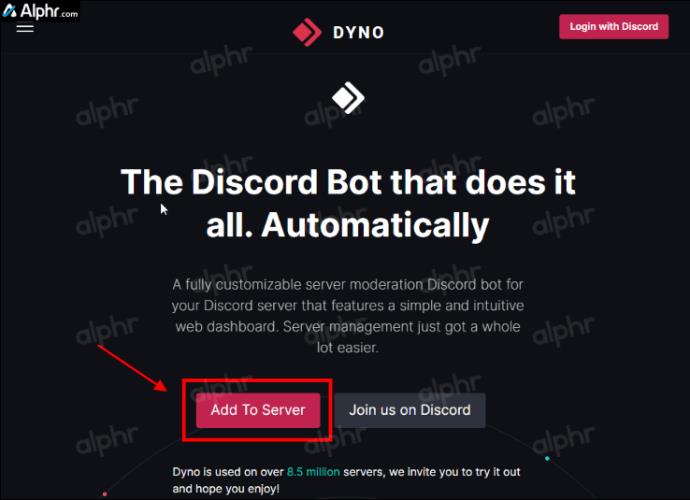
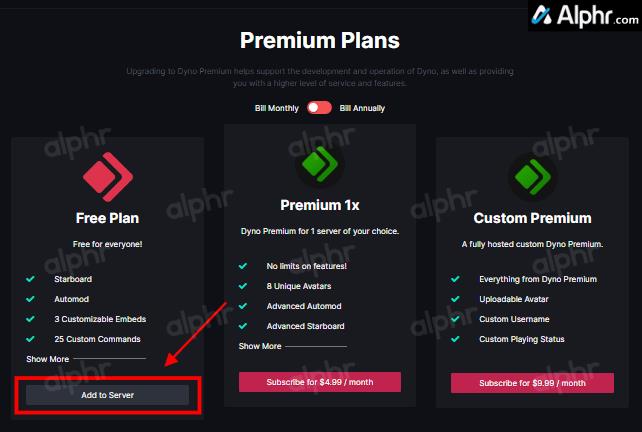
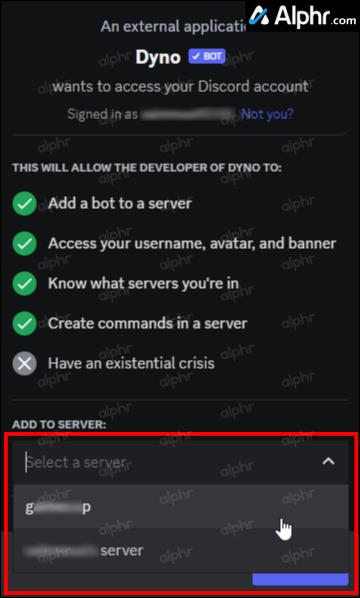
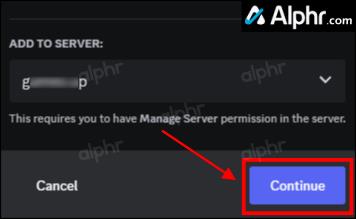
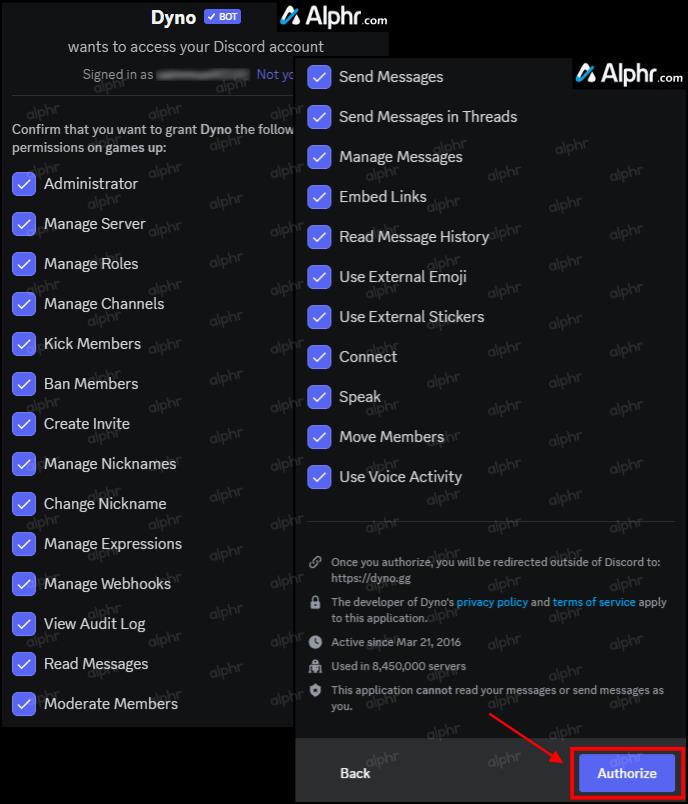
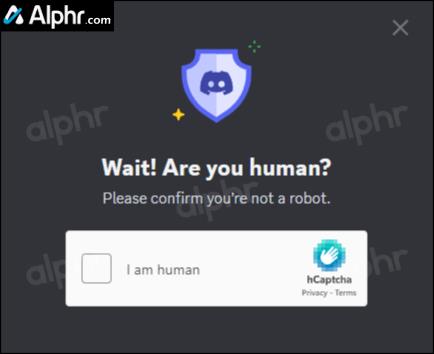
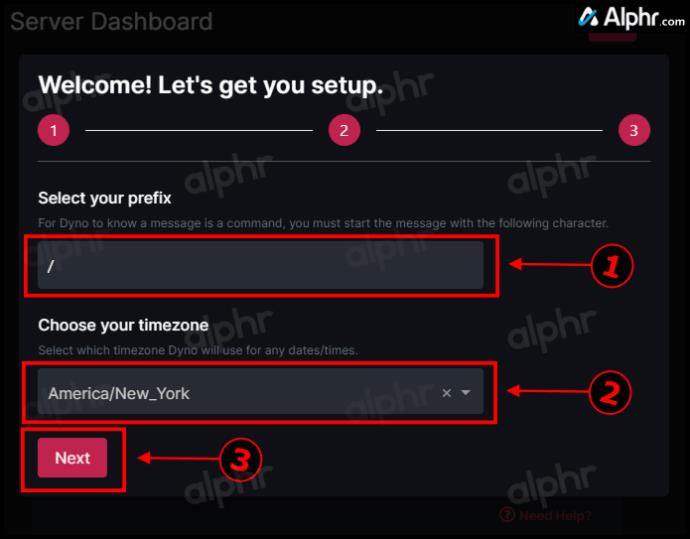
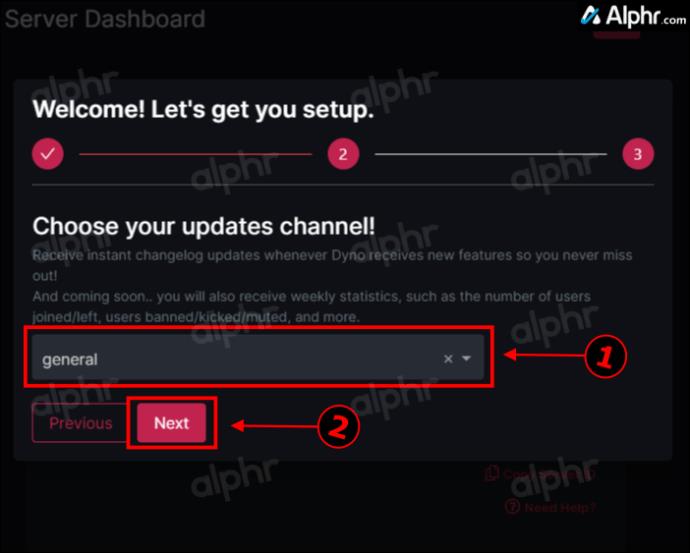
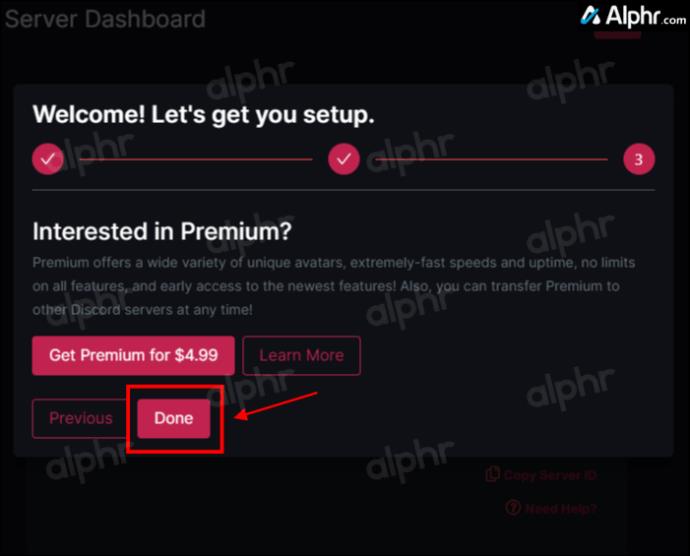
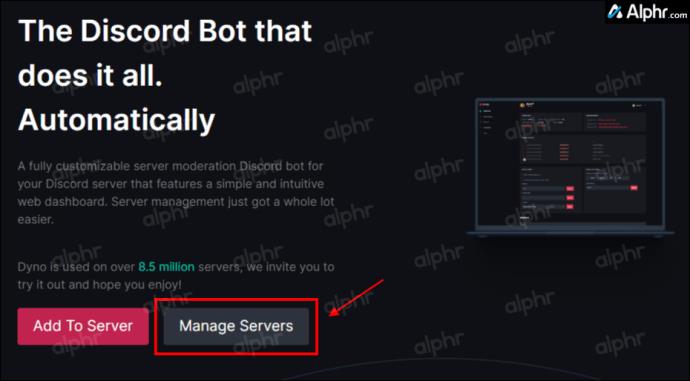
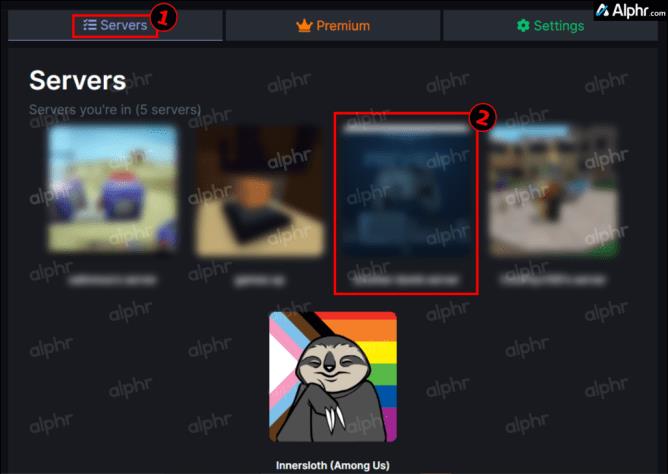
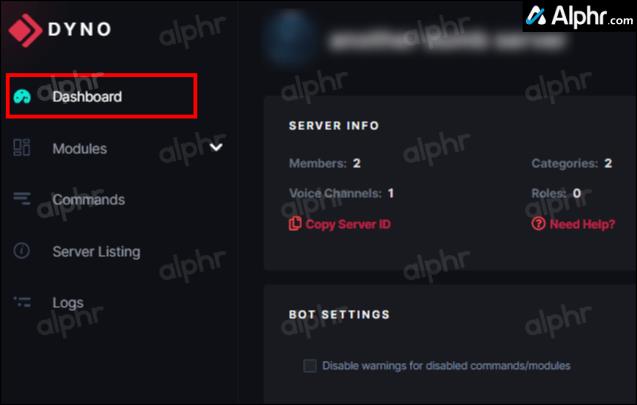
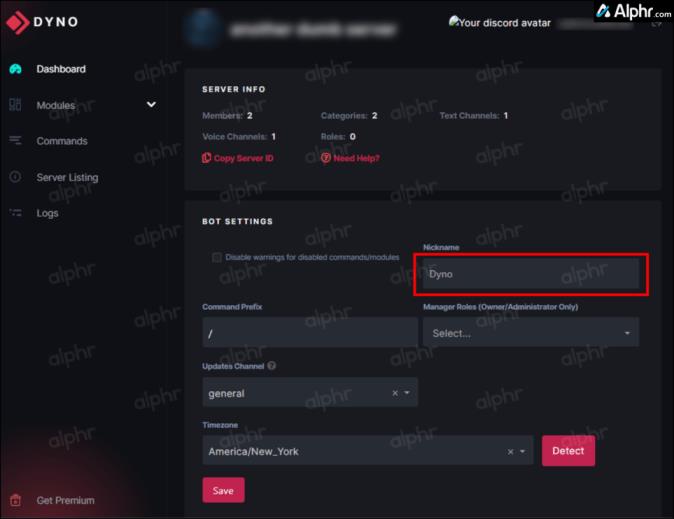
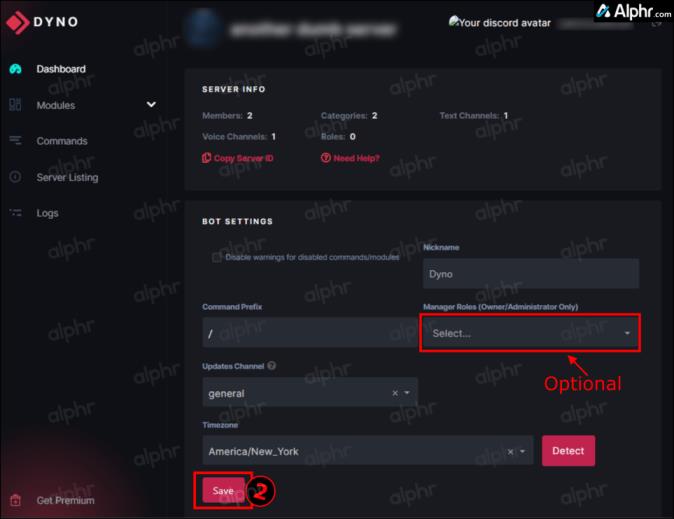
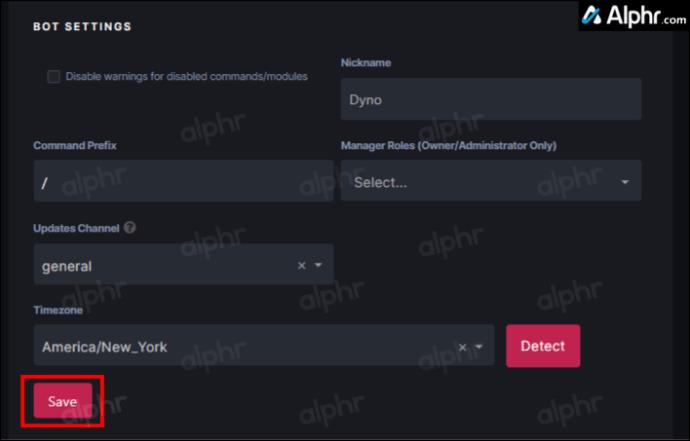
Тепер ви налаштували свій сервер за допомогою Dyno Bot. Наступним кроком є керування ним і автоматичне призначення ролей.
Керування сервером Discord за допомогою Dyno Bot
Після налаштування сервера ви можете керувати ним і автоматично призначати ролі. Ви можете створювати автоматичні ролі на основі бажаних критеріїв.
Примітка. Щоб створити автоматично призначені ролі, ви повинні спочатку налаштувати їх на своєму сервері Discord. Для отримання додаткової інформації див . « Як додавати, керувати та видаляти ролі в Discord » .
Як автоматично призначати ролі та ранги за допомогою Dyno Bot
У Discord є два типи автоматично призначених ролей: авторолі та доступні ранги . Перший — це автоматичні ролі, які ви встановлюєте, у яких користувач повинен відповідати встановленим вами вимогам щодо часу, щоб отримати наступний ранг/роль, наприклад, обмежити нових користувачів роллю/рангом «Співучасник», а потім підвищити їх до «Модератора» після 21 року. днів. Другий тип, який називається «Jonable Ranks», дозволяє користувачеві вибрати свою роль — про це пізніше.
Незалежно від того, який тип авторолі Dyno Bot ви виберете, дозволи мають бути встановлені для «фактичної» ролі Discord у налаштуваннях вашого сервера. Щоб дізнатися більше, перегляньте, як керувати своїми ролями в Discord .
Ви можете ввімкнути функцію Autoroles (автоматичне призначення ролей) на інформаційній панелі в розділі «Модулі» Dyno.
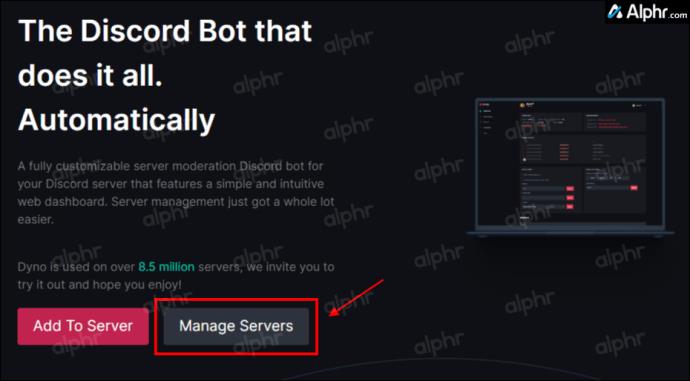
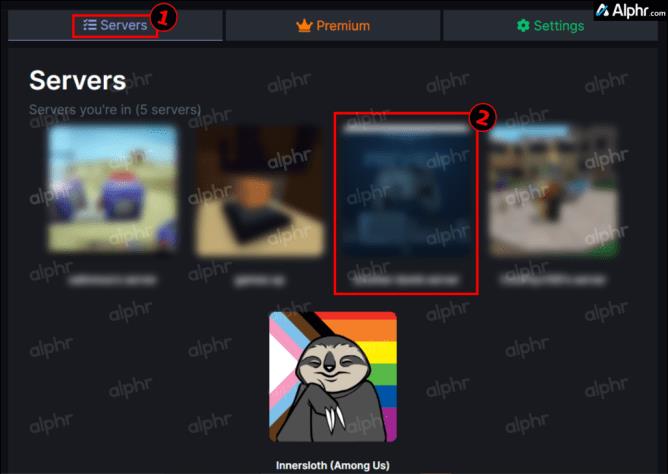
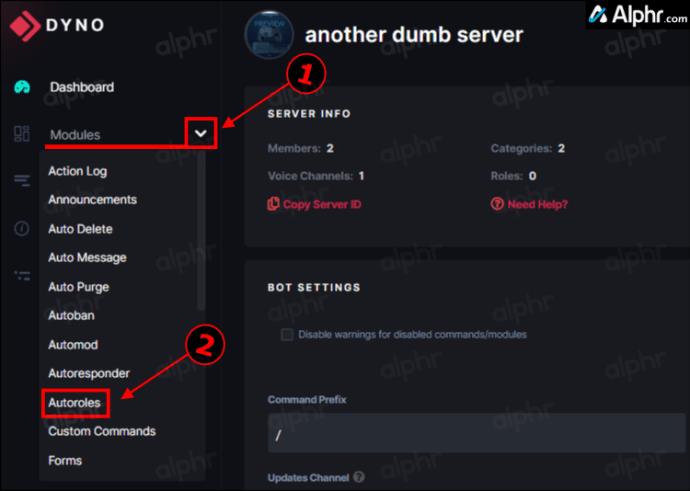
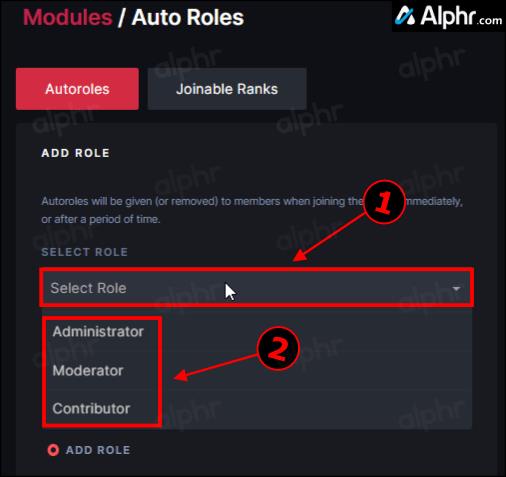
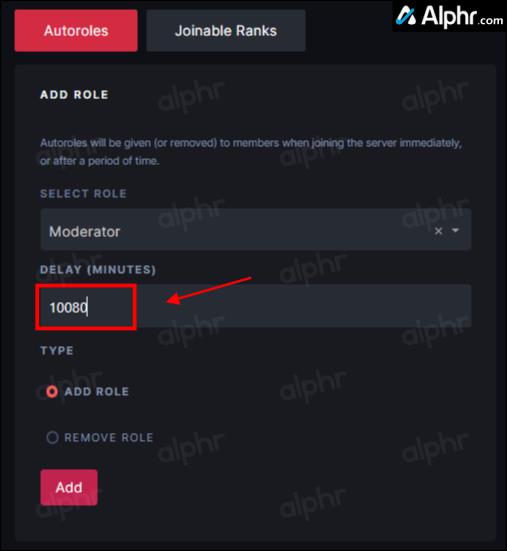
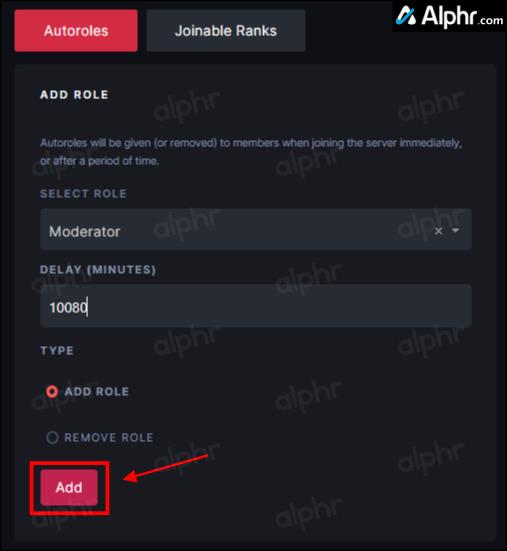
Роль тепер надається кожному учаснику, який досягає відведеного часу, встановленого на місці.
Примітка. Переконайтеся, що роль Dyno Bot указана вище на вашому сервері, ніж автоматично призначена роль , інакше вона не працюватиме. Нижче описано, як налаштувати його положення.
Тепер у вас є автоматично призначена роль, яка активується після вказаного часу. Ви можете повторити процес стільки, скільки потрібно. Якщо ви добре знаєте математику, ви можете зробити тривалість днями, тижнями, місяцями чи навіть роками, помістивши відповідний час у хвилинах.
Примітка. Ви можете будь-коли видалити будь-яку автоматично призначену роль, натиснувши червону кнопку «Видалити» праворуч від зазначеної ролі в «Списку автороль». Оригінальна роль залишається в Discord, тому не хвилюйтеся.
Щоб налаштувати ранги ролі Discord так, щоб Dyno Bot був на першому місці, виконайте такі дії:
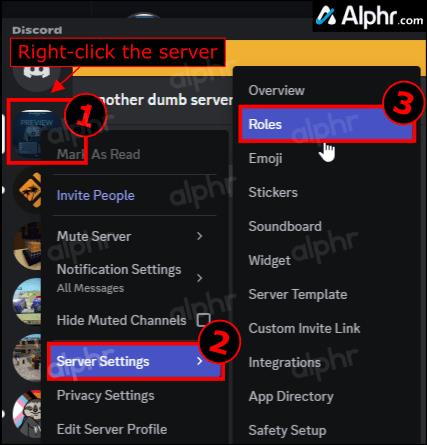
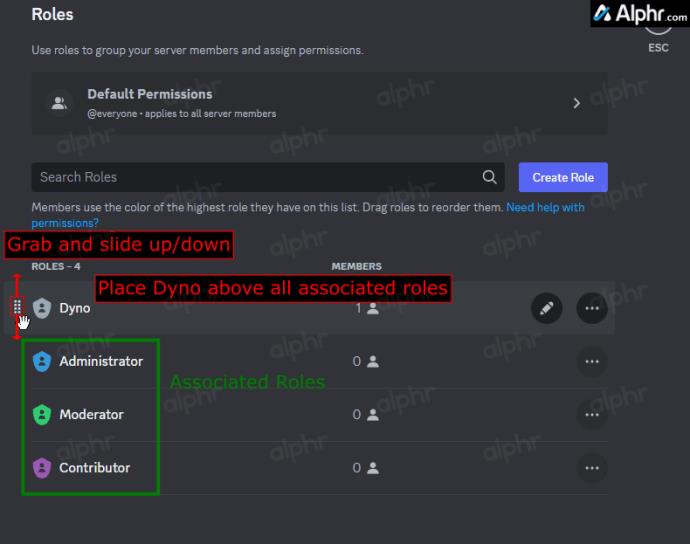
Наведені вище кроки гарантують, що Dyno Bot контролює перелічені під ним ролі. Інакше ваше автоматичне налаштування ролі не вдасться.
Як дозволити користувачам Discord автоматично призначати свої ролі за допомогою Dyno Bot
Dyno Bot також дозволяє членам вашого сервера налаштувати собі ролі/ранги. Ранги такі ж, як і ролі, але «? ранг» визначає можливість їх надання. Вони створюються так само, як і ролі — власник сервера створює їх і встановлює кожен дозвіл на сервері Discord.
Будь-хто, хто вважається адміністратором бота, може визначити, які звання відкриті для громадськості, додавши їх на інформаційній панелі Dyno Bot. Хоча це не вважається автоматичним, це все ж швидший спосіб надати певні дозволи, зокрема ексклюзивний доступ вашим учасникам, не надаючи їх їм особисто.
Якщо ви хочете встановити ранги для Dyno Bot, зробіть наступне:
Ваші учасники можуть встановити свій ранг/роль, ввівши «?rank [роль]», де роль має бути введена повністю без дужок, наприклад «?rank admin».
Використання Mee6 для автоматичного призначення ролей у Discord
Ті, хто новачок у ботів Discord, можуть вважати Dyno Bot незрозумілим. Це може виявитися забагато для не дуже кмітливого користувача. Бот Mee6 є чудовим інструментом для серверів, які бажають розгалужуватися в спільноті. Він пропонує майже стільки ж, скільки Dyno Bot (в деякому сенсі більше), але залишаючись більш простим у використанні та навігації. Функція LEVEL UP (ПІДВИЩЕННЯ РІВНЯ) є чудовою, оскільки вона стимулює членів вашого сервера більше залучатися.
Щоразу, коли ви надсилаєте текстове повідомлення в одному з каналів сервера, ви можете «підвищити рівень». Він не обов’язково надає додаткові переваги (без придбання Premium), але, як і у відеоіграх, усе одно може виглядати досить добре.
Як налаштувати Mee6
Процес налаштування Mee6 схожий на Dyno Bot. Щоб почати, вам потрібно буде перейти на офіційний сайт Mee6.
Ось як налаштувати Mee6:
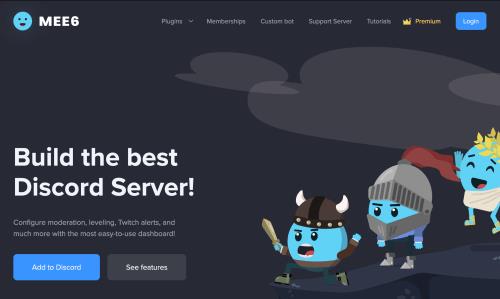
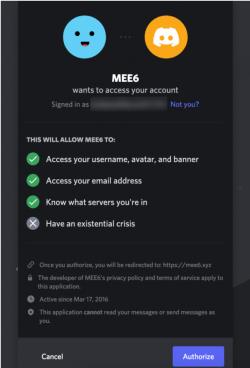
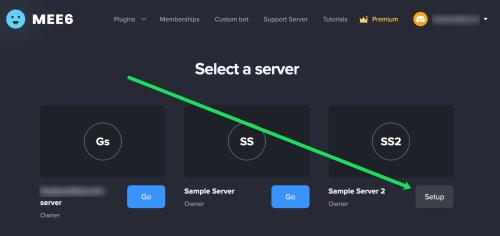
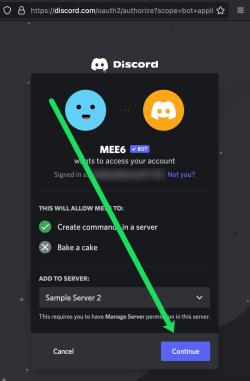
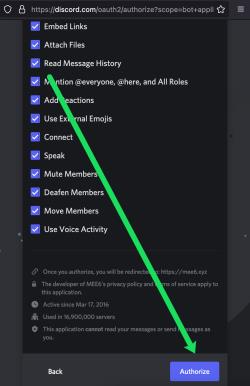
Тепер ви повинні побачити свою інформаційну панель Mee6! Саме тут ви можете змінити налаштування та команди, пов’язані з вашим ботом Mee6. Mee6 пропонує різні автоматичні команди, такі як заборона користувачів, видалення повідомлень і попередження користувача про те, що він порушує стандарти вашого каналу.
Як додати автоматичні ролі в Mee6
Mee6 дозволяє автоматично додавати роль тим, хто вперше відвідує ваш сервер. Більшість можливостей автоматичного призначення для ботів Discord пов’язані з новими для вашого сервера. Якщо не використовувати преміум-опції ботів, які дають більше, ви майже застрягли в цій обмеженій функції.
Щоб автоматично додати роль у Mee6 для новачків, виконайте такі дії:
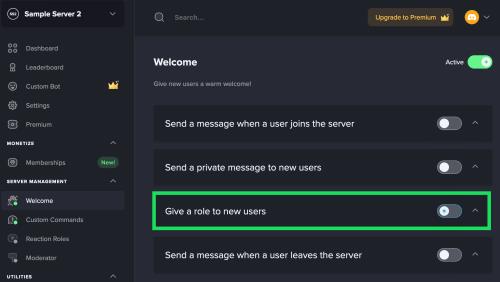
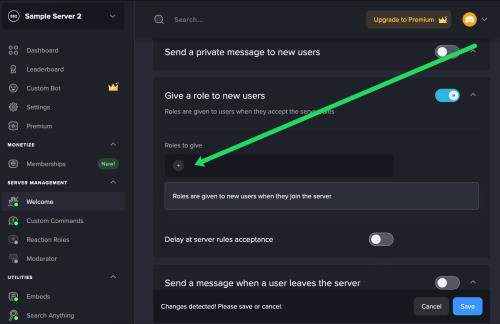
Подібно до Dyno Bot, переконайтеся, що Mee6 має вищу роль повноважень, ніж ролі, які ви надаєте.
Щоб дізнатися більше, подивіться, як керувати ролями сервера в програмі Discord .
Підсумовуючи, єдиний інший спосіб додати функцію автоматичної ролі — це самостійно розробити бота, який виконує це. Ви можете додати свій унікальний погляд на речі, які дозволять досягти певних етапів для досягнення нової ролі, або будь-яким іншим способом, який ви думаєте додати. Обмеженням є ваша креативність, здатність до програмування та розуміння Discord API.
Незважаючи на це, два запропонованих у статті боти дуже популярні, а це означає, що вони ймовірно продовжуватимуть отримувати підтримку та розвиватися з часом. Якщо у вас є особливі запити щодо додаткових функцій, зв’яжіться з командою підтримки Dyno Bot або командою підтримки Mee6 на їхніх серверах підтримки Discord.
Поширені запитання: Автоматичне призначення ролей Discord
У Discord вже так багато функцій; додайте до цього ботів і автоматичне призначення ролей, і цілком природно мати більше запитань. Нижче наведено більше відповідей на ці запитання.
Чи можу я призначити ролі новим учасникам?
Абсолютно. Призначення ролей для нових учасників часто є важливим для збереження спокою на ваших каналах. Коли приєднуються нові користувачі, ви можете призначати ролі, які не дадуть їм зайвих коментарів, зменшуючи будь-яке можливе роздратування. Перейдіть на вкладку «Ролі», додайте роль «Нові учасники» та натисніть канал, який ви хочете модерувати.
Чи можу я призначити тимчасову роль?
Якщо комусь потрібен тимчасовий доступ до дозволів, ви можете їх увімкнути, але після цього вам доведеться вимкнути їх вручну. Однак те, що Discord не пропонує тимчасовий варіант, не означає, що ви не можете додати бота на свої сервери Discord і призначити тимчасові ролі користувачів.
Чи можу я призначити ролі для автоматичного підвищення рівня?
Окрім доступних таймерів ролей, бот Mee6 дозволить вам налаштувати параметри автоматичного підвищення рівня. Все, що вам потрібно зробити, це переконатися, що Mee6 має доступ до вашого сервера, і відкрити інформаційну панель бота. Тут ви можете створити параметри підвищення рівня.
Програми для відеодзвінків стали найважливішою частиною віддаленої роботи та навчання. Досліджуйте, як зменшити гучність у Zoom, Google Meet та Microsoft Teams.
Дізнайтеся, як налаштувати мобільну точку доступу в Windows 10. Цей посібник надає детальне пояснення процесу з урахуванням безпеки та ефективного використання.
Досліджуйте, як налаштувати налаштування конфіденційності в Windows 10 для забезпечення безпеки ваших персональних даних.
Дізнайтеся, як заборонити людям позначати вас у Facebook та захистити свою конфіденційність. Простий покроковий посібник для безпеки у соцмережах.
Пам’ятаєте часи, коли Bluetooth був проблемою? Тепер ви можете ефективно обмінюватися файлами через Windows 10 за допомогою Bluetooth. Дізнайтеся, як це зробити швидко і легко.
Ось посібник про те, як змінити тему, кольори та інші елементи в Windows 11, щоб створити чудовий робочий стіл.
Детальна інструкція про те, як завантажити Google Meet на ваш ПК, Mac або Chromebook для зручного використання.
Детальний огляд процесу налаштування VPN в Windows 10 для безпечного та анонімного Інтернет-серфінгу.
Ось як ви можете отримати максимальну віддачу від Microsoft Rewards для Windows, Xbox, Mobile, покупок і багато іншого.
Оскільки продуктивність і доступність бездротових периферійних пристроїв продовжують зростати, Bluetooth стає все більш поширеною функцією на ПК з Windows. Досліджуйте, як підключити та використовувати Bluetooth.








